Como converter imagens em PDF online
iLovePDF

Uma das ferramentas online que você pode usar para converter imagens em PDF é o iLovePDF. O serviço é completamente Gratuito e oferece uma conversão imediata e simples, ao alcance de todos. iLovePDF funciona muito bem em qualquer navegador e nem requer registro. Uma ferramenta perfeita para converter imagens em PDF rapidamente.
Para usar o iLovePDF, conecte-se ao site oficial www.ilovepdf.com/it. Você encontrará muitas ferramentas que pode usar. Para converter imagens em PDF, clique na caixa de seleção JPG para PDF. Agora, arraste as imagens que deseja converter em PDF para a janela do navegador. Como alternativa, você pode fazer upload de imagens diretamente de seu computador.
iLovePDF, entretanto, suporta o upload de imagens apenas no formato JPG. Você também pode escolher se deseja importar imagens JPG para enviar do Google Drive ou Dropbox. Feito? Muito bem! Agora escolha se deseja orientar as páginas do PDF verticalmente ou horizontalmente. Você também pode configurar um PDF para ser feito com ou sem margem, de acordo com suas preferências. Quando terminar, pressione o botão Converter para PDF para baixar o documento final para o seu PC.
iLovePDF protege a privacidade dos usuários: todas as imagens carregadas e documentos PDF gerados após a conversão podem ser excluídos manualmente; caso contrário, eles ainda serão excluídos automaticamente em algumas horas.
Online2PDF
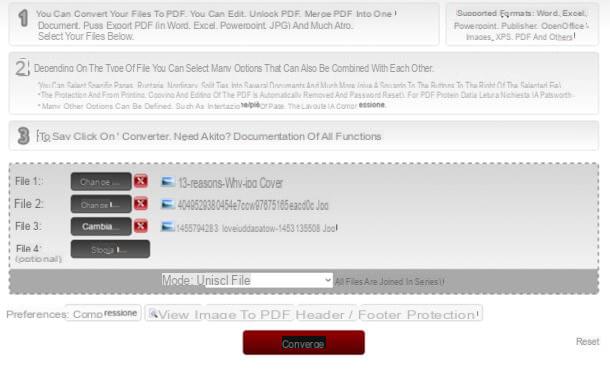
Para criar um arquivo PDF a partir de imagens, você também pode usar a ferramenta online Online2PDF. O serviço é completamente Gratuito e é capaz de converter até 20 arquivos de uma vez com um total de 100 MB por conversão.
Para usar Online2PDF, conecte-se ao site oficial online2pdf.com. Feito? Muito bem! Agora selecione a guia Imagem para PDF. Faça upload de todas as imagens que deseja converter em PDF e use as ferramentas abaixo para personalizar o arquivo PDF. Você pode definir o layout da página, o número de imagens por página que deve ser incluído no PDF, i margens da página e muitos outros parâmetros para o documento que você deseja gerar.
Quando terminar, clique no botão Convertido. Você terá que esperar alguns segundos para que o documento seja processado corretamente e esperar que ele seja baixado para o seu PC.
Como converter imagens em PDF no Windows
PDFill Ferramentas PDF grátis
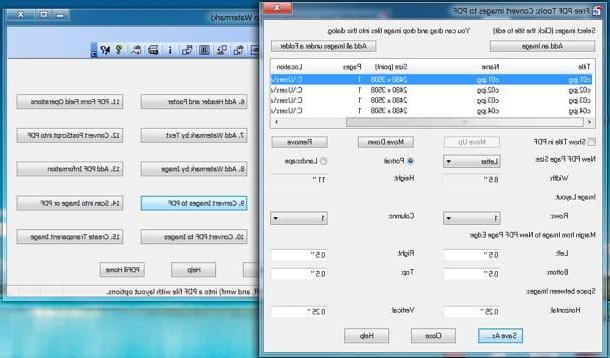
Se você deseja converter imagens em PDF usando o software Windows, você pode fazer o download livre PDFill Ferramentas de PDF gratuitas. O software é totalmente gratuito e permite converter facilmente imagens em PDF.
A primeira coisa que você precisa fazer para converter imagens em PDF no Windows é baixar o software para o seu PC. Em seguida, conecte-se ao seu site oficial. Feito? Muito bem! Agora clique no botão Faça o download duas vezes seguidas. A primeira vez sob o título Obtenha apenas esta ferramenta e o segundo na nova página que será aberta. Depois de fazer o download, abra o pacote de instalação do programa e clique no botão primeiro Sim e, em seguida, Próximo.
Portanto, aceite as condições de uso do PDFill FREE PDF Tools; basta colocar a marca de seleção ao lado do item Aceito os termos do Contrato de Licença. Clique Próximo (duas vezes seguidas), Instalar e Terminar para completar a instalação. Se você for solicitado a instalar Ghost Script e.Net Framework, aceite sem problemas. Na verdade, são dois componentes gratuitos que são utilizados para o correto funcionamento do software. No final do processo de instalação, inicie o PDFill por meio do ícone correspondente no menu Iniciar do Windows.
Clique no botão Converta imagens em PDF e, na próxima tela, selecione os arquivos JPG a serem transformados em PDF arrastando-os para a janela que se abre. Você também pode escolher a ordem que deseja manter no PDF (botão mover para cima para movê-los e Mover para baixo para movê-los abaixo). Finalmente, você pode personalizar ainda mais o documento final (por exemplo, as margens) com as ferramentas que verá a seguir. Quando terminar, clique no botão Salvar como e selecione a pasta de destino onde deseja salvar o PDF.
Como converter imagens para PDF no Mac
Visualização
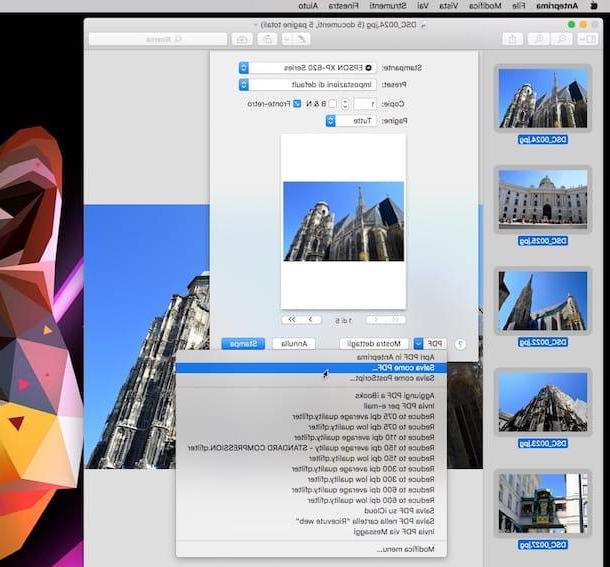
Se você está lendo esta parte do guia sobre como converter imagens para PDF no Mac e gostaria de realizar o procedimento de forma simples e gratuita, certamente ficará feliz em saber que não precisa baixar nenhum software adicional .
Para converter imagens em PDF no Mac, você pode usar Visualização, o aplicativo pré-instalado no OS X, combinado com a funcionalidade de impressora virtual que acompanha o seu Mac.
Para converter imagens em PDF no Mac com Visualização, primeiro você precisa criar uma nova pasta para coletar todas as imagens que deseja incluir no PDF. Feito? Agora selecione todos (você também pode usar a combinação de teclas cmd + a) e abra um deles aleatoriamente.
Neste ponto, organize as miniaturas das fotos na barra lateral de Visualização na ordem em que deseja que sejam mantidas no PDF final e vá para o menu Envie o. Em seguida, selecione o item imprensa. Agora selecione o item Salvar como PDF no menu suspenso PDF (localizado no canto inferior esquerdo) e escolha a pasta na qual deseja salvar o documento. Desta forma, você criou um PDF contendo todas as imagens que você abriu e reorganizou, usando Visualização.
Outras ferramentas para converter imagens em PDF (online)
Não se preocupe se não gostar das ferramentas online que indiquei; Abaixo, você encontrará uma lista de outras ferramentas que pode usar para converter imagens em PDF.
- JPG para PDF - uma das muitas ferramentas on-line que permite converter perfeitamente todas as suas imagens para o formato PDF. O serviço otimiza as imagens, mas mantém o tamanho original. JPG para PDF suporta upload até 20 imagens mas requer que as imagens tenham a extensão .jpg
- Convert-JPG-to-PDF.net - O site Convert-JPG-to-PDF.net também permite converter imagens em PDF com alguns passos simples. Como de costume, usando Convert-JPG-to-PDF.net você pode escolher personalizar o PDF, selecionando algumas configurações nos menus suspensos. Se você é um iniciante no uso desta ferramenta, o site também oferece a possibilidade de assistir a um tutorial através de um vídeo carregado no Youtube.
- Free PDF Converter - a interface do usuário do PDF Converter é simples e mínima, mesmo que, entre todas as ferramentas que listei para você, esta ofereça algumas limitações no número de arquivos a serem convertidos. PDF Converter oferece a opção de assinar um assinatura mensal (9 $) ou para a vida 99 $.
Outras ferramentas para converter imagens em PDF (Android / iOS)
Para converter imagens em PDF, você também pode escolher se deseja usar um aplicativo Android ou iOS. Abaixo você encontrará uma lista dos principais aplicativos que executam essa funcionalidade.
- Conversor de imagem para PDF (Android) - Permite selecionar uma imagem da galeria do seu dispositivo para convertê-la em PDF.
- Tiny Scanner - Digitalize Doc para PDF (Android / iOS) - Tiny Scanner transforma seu dispositivo em um scanner portátil. As digitalizações de imagens da galeria ou câmera podem ser salvas no formato PDF.
- Lens escritório (Android / iOS) - Office Lens é um aplicativo da Microsoft que permite digitalizar fotos e imagens para transformá-las em PDFs.


























